如何使用 Transcribe 将语音转换为 Word 中的文本
Microsoft Word的在线版本获得了一项新功能。它使Microsoft 365订阅者能够将语音转换为文本脚本,每个发言者单独分开。因此,您可以提取全部或部分采访摘录并将其插入文档中,而无需键入单词。让我们试用Word for web中的(Word for the web)转录( Transcribe)功能,看看它是如何工作的!
如何在Word for web中使用转录(Transcribe)功能
Transcribe工具在活动现场演讲期间也能很好地处理录制的音频。要使用它,
- 打开Word 网页版(Word for the web)。
- 选择一个空白文档。
- 点击听写(Dictate)下拉箭头。
- 选择转录(Transcribe)选项。
- 点击开始录制(tart Recording)按钮。
- 选择一个报价或将所有转录添加到文档中。
该功能目前仅支持英语。但是,微软(Microsoft)很可能也会增加对其他语言的支持。
登录到您的Microsoft帐户并打开Word。
按“+”号打开一个空白文档。
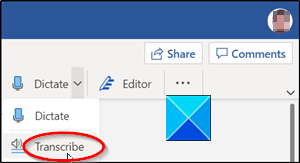
转到功能区(Ribbon)菜单并选择听写(Dictate)选项。通过单击下拉箭头展开菜单并选择转录(Transcribe)选项。
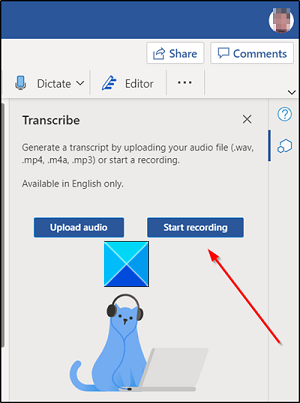
开始记录对话。
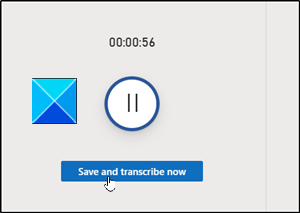
完成后停止录制,然后按保存并立即转录(Save and transcribe now)按钮。
允许将文件上传到OneDrive。这可能要花点时间。
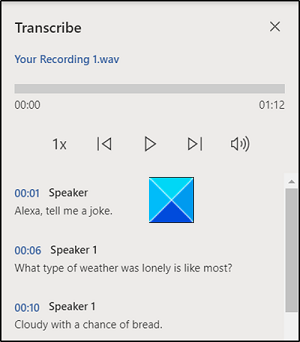
此后,将出现一个侧边栏,其中包含您新生成的WAV 格式(WAV format)的成绩单。
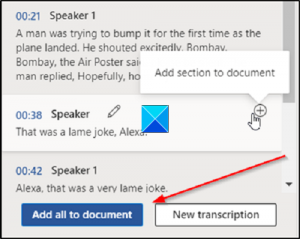
在这里,您可以选择将选择的成绩单添加到文档或整个成绩单,而无需全部输入。
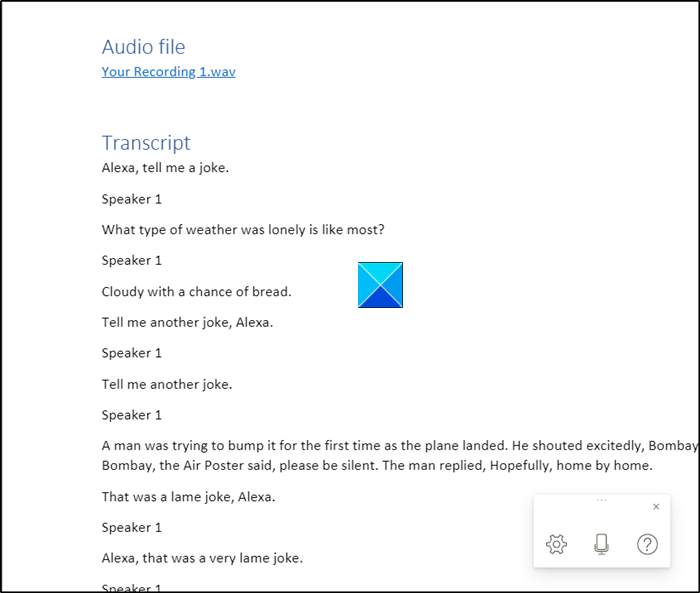
它还允许您通过Azure 认知(Azure Cognitive)服务使用(Services)Microsoft人工智能 (AI)从转录中提取引号并将其插入到文档中。
截至目前,Microsoft网页版每月上传的录音有五个小时的限制,每个上传的录音限制为 200 MB 大小限制。
阅读下一篇(Read next):如何在 Microsoft Word 中关闭段落标记(How to Turn off Paragraph marks in Microsoft Word)。
Related posts
如何将Text插入Word中的形状
如何在Word中使用Linked Text来更新多个文档
如何将Word file插入Publisher publication中的Text
如何在Word将Table转换为Text and Text至Table
如何使用Word从图像中提取Text
如何在Microsoft Word中搜索Online Templates
如何在Word中制作一个page landscape
Best Speech至Text Software Windows 10
如何在Word中插入Text field
使用语音识别:命令、听写文本和浏览网页
Word中Insert,Copy,Remove,Apply and Manipulate Text Boxes
如何更改默认File Format,用于保存Word,Excel,PowerPoint
如何在Windows 11/10中解锁额外的Text至Speech Voices
如何在Word上展示和Hide Text
如何在适用于 Android 的 Microsoft Word 中查找和替换文本
如何在Word中键入Line的Text而不移动它
如何在 Microsoft Word 中查找和替换文本
Add,Change,Remove Author从Office document Author Property
如何在Word document中插入水印
如何添加Text Effects到WordArt在Office apps
